在小红书这个以视觉为主导的平台上,一张吸睛的照片往往能迅速捕获用户的眼球。如果你也想通过照片展示个人风采或者分享生活点滴,那么学会如何精确裁切照片,将是至关重要的一步。正确的裁切不仅能突出重点,还能让你的图片布局更加美观,整体看起来更加专业。那么问题来了,如何在小红书上完美裁切照片呢?我们将分步骤为你详细讲解,带你轻松掌握裁图的核心技巧。
一、为什么照片裁切如此重要?
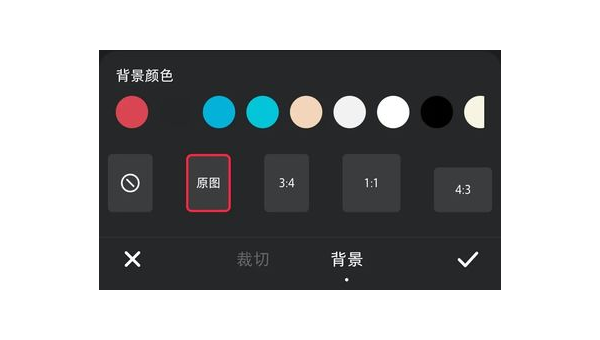
在分享图片时,裁切是很多用户容易忽视的步骤。许多人可能认为拍摄一张好照片就足够了,但实际上传统拍摄的照片往往有多余的背景或边缘杂物,影响了照片的视觉效果。适当地裁切,可以有效去除多余部分,集中观众的视线在你想要展示的重点上。

小红书上的图片展示尺寸有一定的限制,尤其是当你分享多个图片时,每张图片的排版和比例都至关重要。裁切能够帮助你更好地调整图片的构图,打造出整体协调的视觉感受。
二、小红书常见的图片尺寸
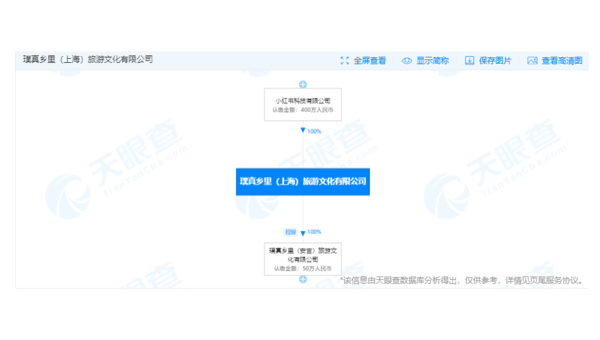
在裁切图片前,我们先了解一下小红书的推荐尺寸。通常,竖版照片会在小红书上展示得更好,因为竖版照片更适合手机屏幕的显示比例。以下是几种常见的尺寸参考:
1:1正方形比例:这是最基础的图片比例,适合展示简单的产品或细节。正方形的照片容易给人稳定和舒适的感觉,适合不需要过多背景衬托的画面。
3:4竖版比例:这是小红书上最常见的竖版照片比例,尤其适合展示全身照、风景照或详细内容较多的画面。这种比例会让照片看起来更加大气,同时利用了手机屏幕的空间。
16:9横版比例:横版比例虽然不常用,但如果你拍摄的是风景或者想要展示较宽的画面(如聚会场景),横版照片可以容纳更多的元素。此时,裁切时要注意不要过多牺牲细节。
三、如何在小红书裁切照片?
小红书本身并没有专门的裁图功能,但你可以通过多种工具来帮助你裁切照片。以下是几种常见的裁图工具推荐:
系统自带的相册编辑器:不论是苹果iOS系统还是安卓系统,手机自带的相册编辑器都可以轻松裁切照片。选择你想要裁切的图片,点击“编辑”,然后在裁切工具中调整你想要的尺寸或比例即可。
专业的图片处理软件:如果你想要更专业的裁图效果,可以使用如PicsArt、Snapseed或美图秀秀等图片编辑工具。这些软件可以让你自由调整图片比例,添加滤镜、特效,让图片看起来更加完美。
在线裁图工具:如果你不想下载任何软件,在线裁图工具也是一个方便的选择。通过电脑端访问一些在线图片编辑网站,例如Fotor、Canva等,上传你的图片后,选择合适的比例进行裁切即可。
四、裁切时的构图技巧
掌握裁图工具后,你还需要了解一些构图技巧,这样才能让裁切后的照片更具吸引力:
三分法则:在裁切照片时,可以采用“三分法则”。将照片分成九等份(两条竖线、两条横线),将重要的元素或主体放置在这些分割线的交叉点处。这样能够让图片看起来更具平衡感,同时引导观众的目光。
黄金比例:黄金比例是一种非常经典的构图方式,当你在裁切照片时,尝试让主体位置遵循黄金比例,能够提升图片的美感和自然感。
去除冗余元素:裁切的另一个关键在于去除不必要的元素。背景过于复杂或者无关的物体都会分散注意力,适当裁切可以让照片的主体更加突出。
留白技巧:在裁切时,有时留白比将画面填满更具视觉冲击力。适当的留白能让主体更加突出,也能给人一种高级的感觉。
通过以上这些裁切技巧,你可以轻松提升照片的视觉效果,让你的小红书图片展示更加精美。不过,这仅仅是裁切的基础部分,接下来我们将继续深入探讨更多关于裁切的高级技巧,帮助你进一步提升图片的质感!
如果你已经掌握了基本的裁切技巧,并且能够在图片中突出重点,那么你离成为小红书图片裁切高手的目标又近了一步!不过,想要真正打造出精美的大片,还需要了解一些更进阶的裁图策略。我们将为你介绍更多高级技巧,助你进一步提升小红书图片的吸引力!
五、高级裁切技巧
利用透视线条
透视是照片构图中非常重要的元素。如果你拍摄的是建筑物、街景或是长廊等场景,那么可以通过裁切来加强透视效果。将视线引导线(如道路、建筑物的边缘)放置在照片的边缘或三分法的交叉点处,这样可以引导观众的目光进入画面深处,形成深邃感。
倾斜裁切
打破常规的水平线构图,可以让照片更加有趣。例如,你可以尝试将画面稍微倾斜进行裁切,这样会赋予照片一种动感。特别是人物照或者动态场景中,适当的倾斜能够让图片更加活泼灵动。但需要注意的是,倾斜角度不宜过大,避免照片变得失衡。
使用对称性裁切
对称是人眼很容易感知到的美感之一。如果你的照片中有明显的对称结构(如建筑物、倒影等),在裁切时可以着重强化这一特点。将对称轴放置在正中央或黄金分割线上,让照片更具结构感与层次感。
裁切加强情感表达
有时候,照片裁切的目的不仅是为了美观,而是为了突出情感的表达。例如,在人物摄影中,你可以将背景大幅裁去,只留下人物的表情特写。这种做法可以增强观众的情感共鸣,特别是在传达某种情绪时,这种裁切手法能够更直接地吸引观众的注意力。
六、配合滤镜与后期处理
除了裁切,照片的后期处理同样至关重要。裁切后的照片,如果能配合恰当的滤镜和调色,可以让整体视觉效果进一步提升。在小红书上,滤镜往往是打造风格化照片的关键之一。以下是一些常见的滤镜应用技巧:
增强色彩对比:裁切之后,可以通过调高照片的对比度,让画面更加鲜明。色彩对比强烈的照片往往更容易抓住观众的眼球。
调节亮度和饱和度:有时原图可能过于暗淡,裁切后可以通过提高亮度和饱和度,让照片看起来更有活力和光泽。
使用细腻的滤镜:一些滤镜能为照片增添质感,比如通过柔和滤镜让照片显得更加温暖或梦幻,这对于展示生活细节或者产品拍摄来说效果显著。
七、适当使用拼图功能
除了单张照片的裁切,有时候我们还可以通过拼图来丰富内容展示。小红书上很多博主会将多张图片拼接在一起形成一个故事或系列展示,这种做法也需要合理的裁切和布局。拼图时,尽量选择风格相似、内容相关的图片,并注意每张图片的比例和位置关系,保证整体的视觉平衡。
八、反复调整、不断优化
即使你已经掌握了所有的裁切技巧,但每一张图片的裁切效果仍然需要你在实际操作中不断调整和优化。尝试不同的裁切方式,多次预览效果,直到找到最适合照片的构图和比例。不同类型的照片适合不同的裁切方式,因此在实际操作中要灵活运用,避免一成不变。
总结起来,裁切是一项看似简单却极其重要的图片处理技巧,特别是在以视觉为主的小红书平台上,通过巧妙的裁切可以让你的照片更加突出、吸引眼球。掌握了从基础到高级的裁切技巧后,再配合滤镜和拼图等功能,相信你可以轻松打造出让人惊艳的精美图片。在不断的练习与优化中,找到属于你自己的裁切风格吧!
